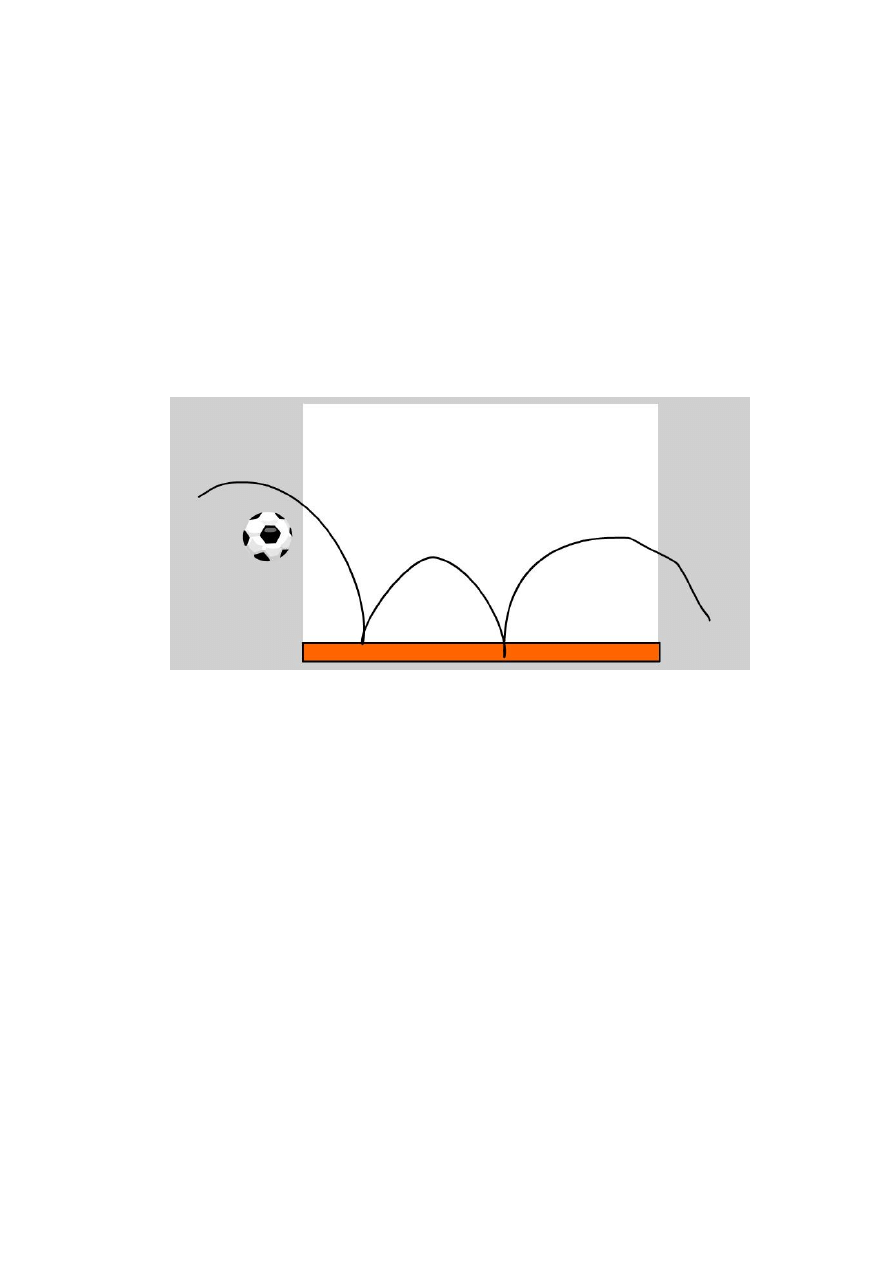
Animacja po ścieżce ruchu
1. Tworzymy nowy dokument Flash.
2. Rysujemy podłoże, po której będzie poruszać się piłka.
3. Zmieniamy nazwę Warstwy 1 (Layer 1) na tło i w klatce 30 tworzymy klatkę
kluczową. Klikamy prawym przyciskiem myszki w klatce 30 i z menu kontekstowego
wybieramy Insert Keyframe (Wstaw klatkę kluczową).
4. Tworzymy nową warstwę i zmieniamy jej nazwę na piłka.
5. Wybieramy Import>Import to Library (Import>Importuj do biblioteki) i importujemy
plik pilka.wmf
6. Wstawiamy piłkę na klatce1 warstwy piłka. Na klatce 30 warstwy piłka tworzymy
klatkę kluczową. Klikamy prawym przyciskiem myszki w klatce 30 i z menu
kontekstowego wybieramy Insert Keyframe (Wstaw klatkę kluczową).
7. Wstawiamy warstwę ze ścieżką ruchu. W tym celu klikamy prawym przyciskiem
myszki na warstwie komarek i wybieramy Add Classic Motion Guide (Dodaj
klasyczne linie pomocnicze ruchu)
8. Będąc na warstwie ze ścieżką ruchu rysujemy sobie ścieżkę – najlepiej ołówkiem.
9. Chwilowo blokujemy sobie warstwę ze ścieżką ruchu, klikając na kropeczkę pod
kłódką.
10. Przechodzimy do warstwy piłka, klikamy na klatkę pierwszą tej warstwy i przenosimy
piłkę na początek ścieżki ruchu. Widzimy, że przy zbliżaniu piłki do ścieżki jest ona
automatycznie do niej przyciągana. Możemy ustawić piłkę w dowolne miejsce ścieżki,
ale my ustawiamy piłkę na początek ścieżki.
11. Będąc na warstwie piłka, przechodzimy do 30 klatki tej warstwy i przenosimy piłkę
na koniec ścieżki ruchu.
12. Teraz wystarczy utworzyć automatyczną animację ruchu. W tym celu klikamy w
dowolną klatkę warstwy piłka i prawym przyciskiem myszki wybieramy Create
Motion Tween (Utwórz klasyczną animację)
13. Ustawiamy tak, aby piłka poruszała się wokół własnej osi. Testujemy i zapisujemy
jako fla oraz publikujemy jako swf.
Uwaga:
Żeby spowolnić poruszanie sie piłki we właściwościach dokumentu ustawiamy mniejszą ilość
klatek na sekundę (Frame rate: 4 fps)
Wyszukiwarka
Podobne podstrony:
animacja po scierzce
Nauka kozłowania. Doskonalenie podań i chwytów w ruchu, Piłka ręczna
Po ścieżce do Obrazka
Jazda na zderzaku i bezmyślne przelewanie się po pasach ruchu, czyli dlaczego nie lubię polskich aut
Po zielonej trawie piłka goni (sp3 version)
Jazda pasem ruchu oraz po łuku do przodu i do tyłu, Kurs Instruktora Prawa Jazdy, Egzamin praktyczny
kartkowka ruch po okregu i składanie ruchu
finansowanie kultury po 1989, Organizacja i animacja kultury
materiay na egzamin ustny - prowadzenie zajec, a3.Jazda pasem ruchu do przodu i do tyłu po łuku., Zm
CI GA, FIZYKA PYTANIA, 1-Kinematyka ruchu punktu materialnego po okręgu
05 Dynamika ruchu postepowego i po okregu Ruch obrotowy bryly sztywnej
Powikłania ogólne i miejscowe po urazach narządu ruchu
Doskonalenie kozlowania podan i chwytow pilki oraz rzutu po kozlowaniu, Piłka koszykowa
1. Badanie ruchy bryły sztywnej po równi pochyłej, Badanie ruchu bryły sztywnej na równi pochyłej, L
40 III 13 WŁĄCZANIE SIĘ DO RUCHU ZASADY WŁĄCZANIA SIĘ DO RUCHU, OPUSZCANIE MIEJSCA POSTOJU PO P (5
1. Badanie ruchy bryły sztywnej po równi pochyłej, Badanie ruchu bryły sztywnej na równi pochyłej.,
więcej podobnych podstron